Program Microsoft Excel nie może uzyskać dostępu do pliku [Poprawka]
![Program Microsoft Excel nie może uzyskać dostępu do pliku [Poprawka]](https://cdn.thewindowsclub.blog/wp-content/uploads/2023/08/microsoft-excel-cannot-access-the-file-1-640x330.webp)
W ostatnim czasie wielu użytkowników programu Microsoft Excel skarży się na konkretny komunikat o błędzie informujący, że program Microsoft Excel nie może uzyskać dostępu do pliku . Ten komunikat o błędzie pojawia się zwykle, gdy program Excel napotkał trudności z uzyskaniem dostępu do określonego pliku.
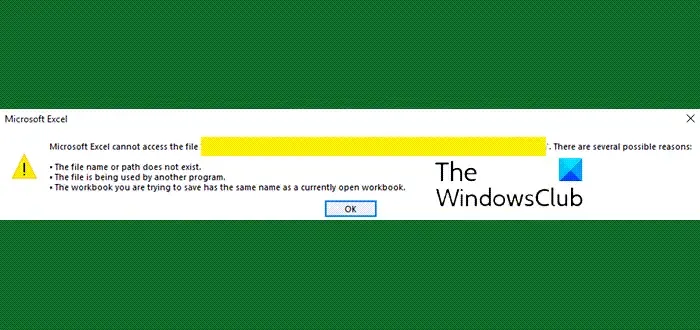
Komunikat o błędzie stwierdza:
Program Microsoft Excel nie może uzyskać dostępu do pliku. Istnieje kilka możliwych przyczyn
- Nazwa pliku lub ścieżka nie istnieje
- Plik jest używany przez inny program
- Skoroszyt, który próbujesz zapisać, ma taką samą nazwę jak inny
Program Microsoft Excel nie może uzyskać dostępu do pliku
Jeśli otrzymasz komunikat Microsoft Excel nie może uzyskać dostępu do komunikatu o błędzie pliku, możesz skorzystać z poniższych sugestii, aby rozwiązać problem.
- Zamknij wszystkie inne otwarte programy
- Nadaj skoroszytowi inną nazwę
- Wyłącz dodatki Excela
- Użyj funkcji Udostępnij w programie Excel
- Zaktualizuj pakiet Office
- Biuro napraw.
1] Zamknij wszystkie inne otwarte programy
Pierwszą rzeczą, którą powinieneś tutaj zrobić, jest zamknięcie wszystkich programów korzystających z pliku Excel, który próbujesz otworzyć. Proszę zapewnić. xls nie jest otwierany w innych skoroszytach, dodatkach ani aplikacjach.
Po dojściu do tego wniosku po prostu spróbuj ponownie otworzyć plik w programie Excel, aby sprawdzić, czy problem już nie występuje.
Jeśli nie możesz zamknąć programów w tradycyjny sposób, aby zwolnić plik Excela do użycia, rozważ użycie Menedżera zadań, aby załatwić sprawę .
2] Nadaj skoroszytowi inną nazwę
Aby rozwiązać ten problem, sugerujemy nadanie skoroszytowi nowej nazwy, jeśli nie można użyć bieżącej.
Powiedziawszy to, jeśli zmiana nazwy nie zadziała, przeczytaj Przepraszamy, program Excel nie może jednocześnie otworzyć dwóch skoroszytów o tej samej nazwie .
3] Wyłącz dodatki Excela
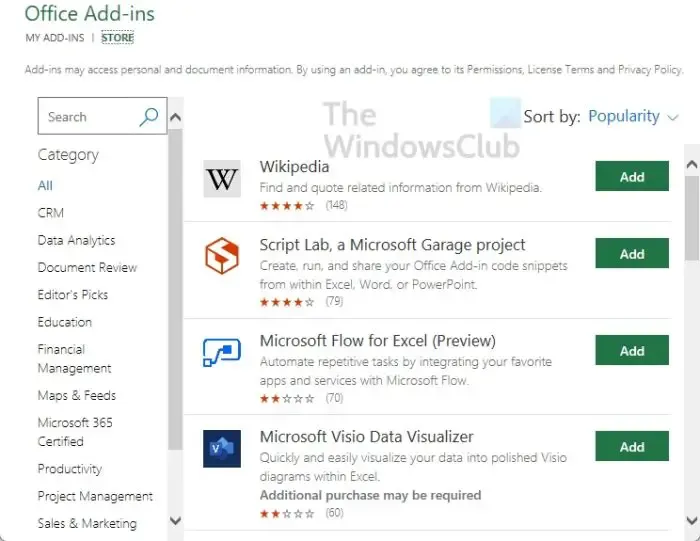
Jeśli powyższe nie przyniesie rezultatów, uważamy, że inną metodą, z której można skorzystać, jest wyłączenie dodatków programu Microsoft Excel . Jest to kolejne łatwe zadanie, którego wykonanie nie wymaga wysiłku, więc jak zwykle wyjaśnijmy, jak skutecznie to zrobić.
Ta metoda działa nie tylko w programie Excel, ale we wszystkich programach pakietu Office obsługujących instalację dodatków.
4] Użyj funkcji Udostępnij w programie Excel
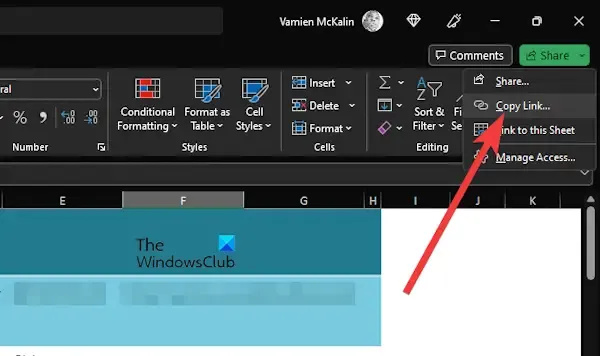
Niektórzy użytkownicy, którzy spotykają się twarzą w twarz z programem Microsoft Excel, nie mogą uzyskać dostępu do błędu podrzędnego pliku, ponieważ próbują udostępnić plik programu Excel w usłudze Microsoft Teams lub innych aplikacjach. Na pewno istnieje łatwy sposób na obejście tego problemu, więc wyjaśnijmy.
- Otwórz aplikację Excela.
- Stamtąd musisz następnie uruchomić odpowiedni skoroszyt.
- Gdy to zrobisz, spójrz w prawy górny obszar na przycisk Udostępnij.
- Kliknij na niego, a następnie wybierz Kopiuj link.
- Na koniec otwórz Teams i udostępnij link bezpośrednio innym członkom.
Wykonanie tego w ten sposób powinno rozwiązać problem, w związku z czym komunikat o błędzie może się nie pojawić.
5] Zaktualizuj pakiet Office
Pierwszą zalecaną przez nas metodą jest aktualizacja oprogramowania Office . Posiadanie przestarzałej wersji aplikacji może powodować wiele problemów, a jednym z nich jest brak dostępu do plików.
6] Biuro Remontowe
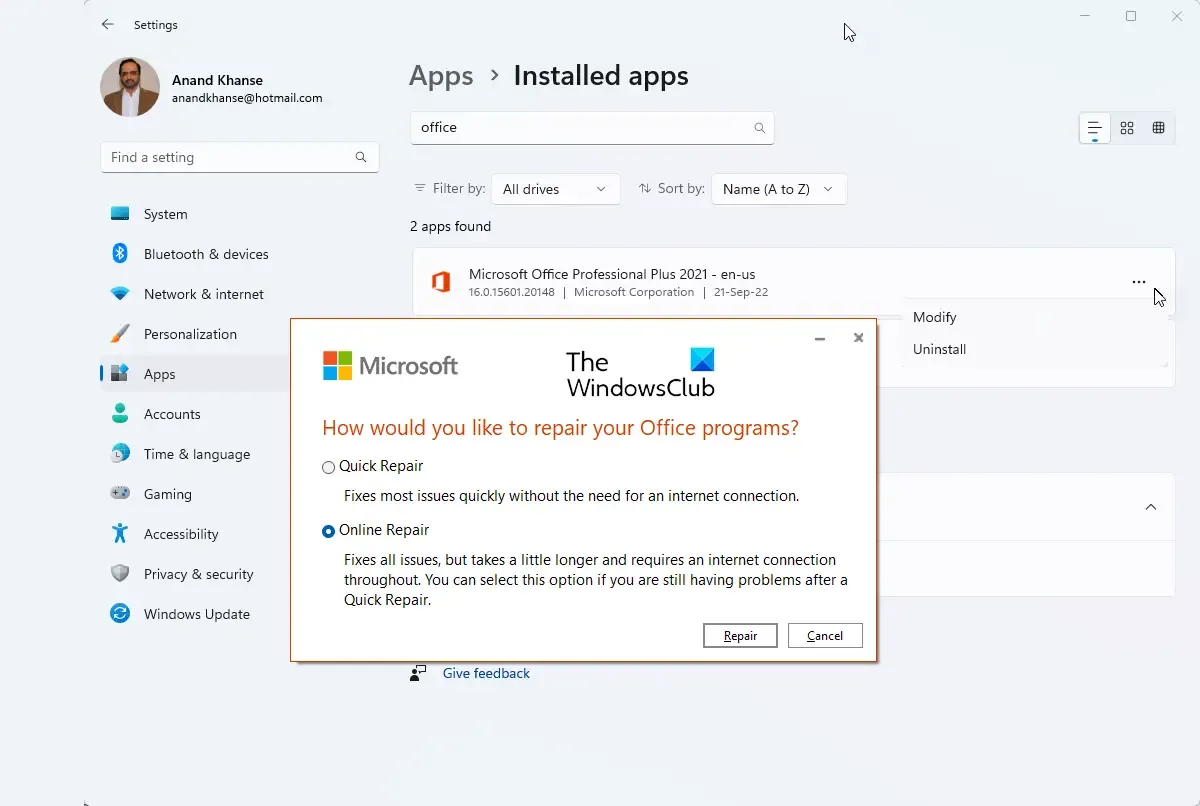
Inną skuteczną metodą jest naprawa oprogramowania pakietu Office . Naprawa aplikacji Excel to proste zadanie, które nie zajmuje dużo czasu.
Jak udzielić dostępu do pliku Excel?
Aby udzielić dostępu do pliku w programie Excel, kliknij przycisk Udostępnij, a następnie ustaw uprawnienia. Zezwalaj na edycję jest w tym przypadku automatycznie zaznaczona, więc śmiało wprowadź nazwiska lub adresy e-mail osób, którym chcesz udostępnić. Jeśli chcesz, dodaj wiadomość, a następnie kliknij przycisk Wyślij lub wybierz łącze Kopiuj.
Dlaczego program Microsoft Excel nie może uzyskać dostępu do pliku?
Istnieje kilka możliwych powodów, dla których program Excel nie może uzyskać dostępu do pliku, z którym chcesz pracować. Być może nazwa pliku lub ścieżka nie istnieje. Może się również zdarzyć, że plik jest używany przez inną aplikację. Ponadto skoroszyt, który próbujesz zapisać, może mieć podobną nazwę do innego aktualnie otwartego skoroszytu.



Dodaj komentarz